As seguintes páginas foram traduzidas por um sistema de tradução automática.
Observação: o sistema de tradução automática não é 100% correto.
É possível que algumas palavras, incluindo nomes próprios, sejam traduzidas incorretamente.
Modelos Aplicativos: CL4NX/6NX Plus
Consulte a secção seguinte.
Altere o Modo de impressão no menu Configurações do produto.
Pode alterar o Modo de impressão do produto de acordo com a sua utilização e as opções Instaladas.
O produto tem os seguintes Modos de impressão:
Imprime o número especificado de mídias. A mídia permanece sempre na posição para imprimir.
[Corte] (Alimentação de mídia para a posição de corte manual)
Depois de imprimir o número especificado de mídias, o produto alimenta a última mídia impressa de forma que ela fique totalmente estendida para fora da frente do produto para ser removida. Após a impressão, corte o material de impressão manualmente. O suporte de impressão regressará à posição da cabeça de impressão para iniciar a impressão seguinte.
Corta cada mídia enquanto imprime o número especificado de mídias. Pode especificar esta opção se tiver Instalado a Unidade de Cortador ou a Unidade de Cortador Rotativo.
Permite imprimir e cortar continuamente na repetição de mídia especificada. Se nenhum dado de impressão for recebido dentro do período especificado para [Ejetar corte], o produto alimentará a mídia para a posição de corte e cortará a última mídia impressa. Não ocorrem erros de mídia ao usar o modo de corte e impressão. Pode especificar esta opção se tiver instalado a Unidade de cortador ou a Unidade de cortador rotativo.
Retira o Liner da etiqueta impressa à medida que a etiqueta é alimentada na parte da frente do produto. Uma vez que a etiqueta impressa tenha sido removida do produto para aplicação, a próxima etiqueta retrai-se e posiciona-se para impressão.
Pode especificar esta opção se tiver instalado a Unidade do dispensador.
[Sem liner] (CL4NX Plus apenas)
Corta cada etiqueta enquanto imprime o número especificado de etiquetas.
Pode especificar esta opção se tiver instalado o Cortador para etiqueta Linerless.
|
|
|
-
|
Não é possível definir o [Modo de impressão] se o [Modo automático] estiver [Ativado].
|
|
Alterar o Modo de impressão de acordo com o seguinte procedimento:
|
1.
|
Prima o botão  no modo Online. no modo Online.
|
O produto muda para o modo Serviços off-line.
|
2.
|
Prima o botão  . .
|
O produto muda para o modo Configurações.
|
3.
|
Selecionar [Impressão] utilizando os botões  / / . .
|
|
4.
|
Prima o botão  . .
|
É apresentada a lista de itens.
|
5.
|
Selecione [Modo de impressão] utilizando os botões  / / . .
|
|
6.
|
Prima o botão  . .
|
É apresentado o ecrã [Modo de impressão].
|
7.
|
Selecione o Modo de impressão usando os botões  / / . .
|
|
|
|
-
|
Não selecione o Modo Sem liner para usar etiquetas RFID num modelo RFID. Se definir o Modo Sem liner, não pode utilizar etiquetas RFID.
|
|
|
|
|
-
|
Se não estiver instalada nenhuma opção, estão disponíveis [Contínuo] e [Corte].
|
|
-
|
Se a Unidade de cortador opcional estiver instalada, estão disponíveis [Contínuo], [Corte], [Cortador] e [Cortar e imprimir].
|
|
-
|
Se a Unidade de cortador rotativo opcional estiver instalada no CL4NX Plus, estão disponíveis [Cortador] e [Cortare imprimir].
|
|
-
|
Se a Unidade do dispensador opcional estiver instalada, estão disponíveis [Contínuo], [Corte] e [Dispensador].
|
|
-
|
Se o Cortador para etiquetaLinerless opcional estiver instalado no CL4NX Plus, só está disponível [Sem linerless].
|
|
|
8.
|
Pressione o botão 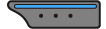 para confirmar. para confirmar.
|
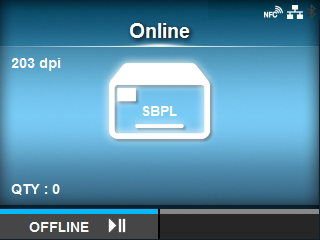
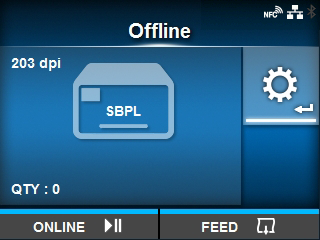
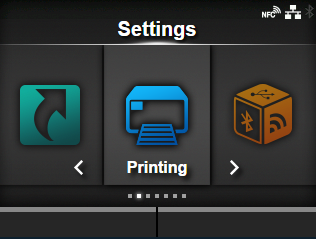
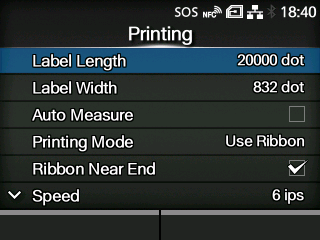
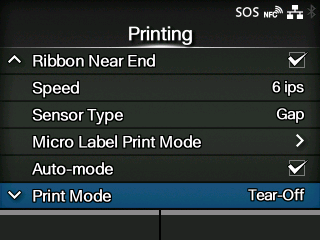
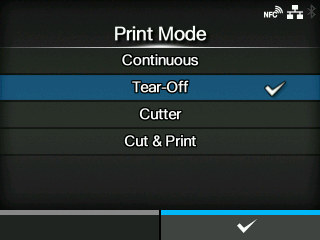
Comentários
0 comentário
Por favor, entre para comentar.